Náhled zalomení Stránky
Oblast Tisku
Oblast Tisku je oblast, nebo oblast buněk, které budou vytištěny.
přerušení stránky definuje, kde jedna stránka končí a druhá začíná.
můžete vidět rozsah buněk, které budou vytištěny výběrem (Zobrazit> page break Preview).
To vám umožní vidět oblast tisku jasně se všemi identifikovanými přestávkami stránky.
Bílá oblast označuje oblast, která bude vytištěna.,
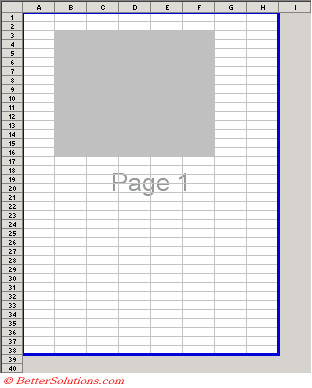
Definování oblasti tisku umožňuje omezit rozsah buněk, který je vytištěn.
Po dokončení můžete vybrat (Zobrazit > normální).
přestávky na stránce v normálním zobrazení
Excel automaticky vloží přestávky na stránce. Chcete-li zobrazit tyto automatické přerušení stránky, vyberte (nástroje > možnosti)(Zobrazit kartu, přerušení stránky).,
pomocí náhledu přerušení stránky
při práci v tomto zobrazení je možné provést další změny listu, jako je změna obsahu, zvýšení šířky sloupců, odstranění řádků atd.
je to jen alternativní způsob, jak se podívat na svůj pracovní list.
přerušení stránky můžete upravit několika způsoby.
můžete přetáhnout modré stránky přestávky s myší přizpůsobit tisknutelné oblasti.
je také možné přetáhnout hranice tisku tak, aby obsahovaly více či méně sloupců nebo řádků v oblasti tisku.,
Pevných linek vs Tečkovaných Linek
Tečkované čáry ukazují, kde automatické pauzy se vyskytují
Pokud jsou přesunuty jsou zobrazeny jako plné čáry (protože oni se pak stávají manuální přestávky)
pevné linky jsou přestávky, které jste ručně vložili.
přerušované čáry jsou výchozí přestávky, které Excel vloží automaticky.
názvy stránek jsou zobrazeny šedě.
Definovat Oblast Tisku
pouze vytisknout část listu, označte buňky, které chcete vytisknout, a vyberte (File > Oblast Tisku > Nastavit Oblast).,
tím se automaticky vytvoří pojmenovaný rozsah „Print_Area“, který bude použit při tisku.
Pokud změníte tlačítka“ Print What “ na aktivní listy, Excel automaticky zkontroluje, zda máte na těchto pracovních listech definovaný rozsah nazvaný „Print_Area“. Pokud máte, vytiskne se tento rozsah buněk. Pokud tomu tak není, vytiskne se celý list.
select (File > Print) a ujistěte se, že“ Selection “ je zaškrtnuto v tisku jaké možnosti.,
Odstranění Oblast Tisku
můžete odstranit oblast tisku výběrem (Soubor > Oblast Tisku > Vymazat Oblast Tisku).
Chcete-li vložit manuální přerušení stránky, vyberte řádek nebo sloupec, který chcete zobrazit na začátku nové stránky, a vyberte (Vložit > přerušení stránky).
jakékoliv manuální stránka přestávky, které vložíte bude over-write všechny, které Excel umístěn tam automaticky.
manual page breaks se objeví jako tučné přerušované čáry na obrazovce., Tyto jsou tmavší než automatické konce stránek
2 snímky obrazovky
Přidávání a Odebírání Stránek
je možné vložit jak Horizontální tak i Vertikální zalomení stránky.,
Chcete-li přidat Vodorovný konec stránky, vyberte řádek pod řádkem, který chcete jako poslední řádek na stránce
odstranit vodorovné zalomení pohybovat myší nad buňku přímo pod zalomení řádku a zvolte (Insert > Odstranit zalomení Stránky)
odstranit svislé zalomení pohybovat myší nad buňku ve sloupci na pravé straně zalomení řádku a zvolte (Insert > Odstranit zalomení Stránky).
Chcete-li odstranit všechny přestávky na stránce, vyberte celý list a vyberte (Vložit > odstranit přerušení stránky).,
Chcete-li odstranit přerušení stránky. Vyberte řádek přímo pod nebo sloupec přímo napravo od přerušení stránky.
v Nabídce zástupce buňky jsou také některé další příkazy, když jste v náhledu přerušení stránky.
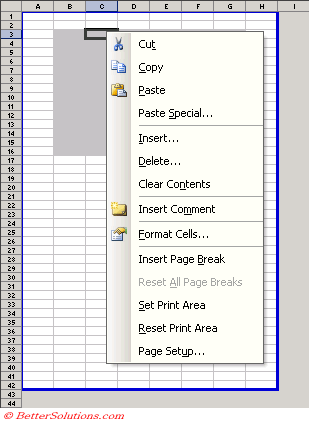
Vložit konec Stránky – Vloží ruční zalomení stránky nad vybraný řádek vlevo od vybraného sloupce.
odstranit přerušení stránky-zobrazí se pouze při výběru buňky (nebo rozsahu), která je pod nebo vlevo od přerušení stránky (s výjimkou vnějšího okraje).
Obnovit všechny přestávky na stránce-odstraní všechny manuální přestávky na stránce.,
Nastavit Oblast Tisku – Stejný jako (File > Oblast Tisku > Nastavit Oblast Tisku)
Reset Oblast Tisku – Stejný jako (File > Oblast Tisku > Vymazat Oblast Tisku)
Stránka Nastavení –
Ruční zalomení Stránky
Žádné ruční konce stránek zůstat pevná, když provedete změny v Nastavení Stránky, záložka, Nastavte %
Změny, aby se vešly do – dočasně odstraní ruční zalomení stránky (i přesto, že přechod zpět na „Upravit“, které jim přináší zpět).,
Pokud nepoužíváte „Fit to“, měli byste vědomě odstranit všechny manuální přestávky na stránce.
automatické přerušení stránky
automatické přerušení stránky se zobrazí jako přerušovaná čára s krátkými pomlčkami.
manual page breaky zůstávají aktivní, dokud neodstraníte,
pro definování manuálního přerušení stránky vyberte (Insert > page Break) – označuje přerušovanou čarou ??
možnost odstranit přerušení stránky se zobrazí pouze v nabídce Vložit, když je ukazatel buňky přesně na správném místě
Kde???,
důležité
měli byste se pokusit vytvořit pojmenované rozsahy s názvem „Print_Area“na všech pracovních listech, které budete pravidelně tisknout. Pomocí (Soubor > print Area > Set print Area) vytvoříte pojmenovaný rozsah pro vás.
přestávky na stránce jsou vloženy nad řádek, který vyberete, a vlevo od sloupce, který vyberete.
v Excelu 2002 a 2003 se automaticky odstraní všechny prázdné buňky v dolní a pravé části tiskové oblasti.
je možné definovat oblast tisku, která má být tvořena diskontinuálními rozsahy buněk., Před nastavením oblasti tisku můžete podržet klávesu Ctrl a vybrat různé skupiny buněk.
kdy se zobrazí dialogové okno „Vítejte na stránce break preview“?
Chcete-li definovat nastavení stránky na více pracovních listech, nejprve je seskupte.